win10用户密码怎么取消 window10如何删除登录密码
更新时间:2024-01-29 10:18:14作者:zheng
很多用户都会在自己的win10电脑上设置开机密码来提高电脑的安全性,但是有些用户在win10电脑上设置了密码之后觉得非常麻烦,想要将其取消却不知道window10如何删除登录密码,今天小编就教大家win10用户密码怎么取消,操作很简单,跟着小编一起来操作吧。
推荐下载:win10系统安装包
方法如下:
1.首先我们打开电脑之后点击左下角的菜单键,在下拉中选择设置选项
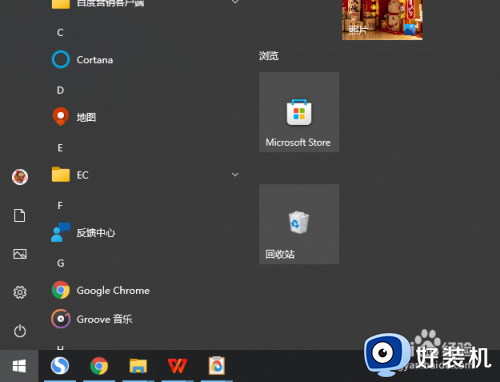
2.然后在设置页面找到账户,如图所示
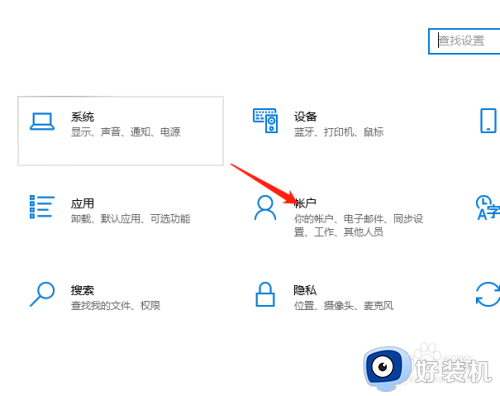
3.接着进入新的页面,我们在这些功能里面找到登录选项
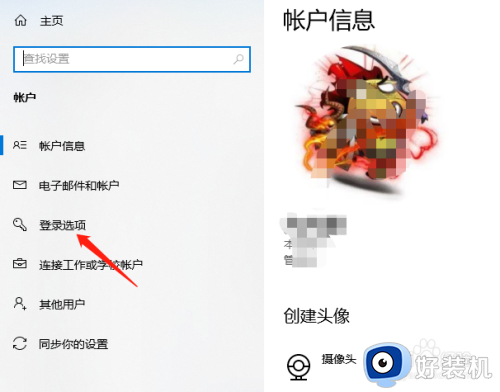
4.接着右侧会出现相关设置,找到密码,点击更改,会出现更改页面,这里点击下一步
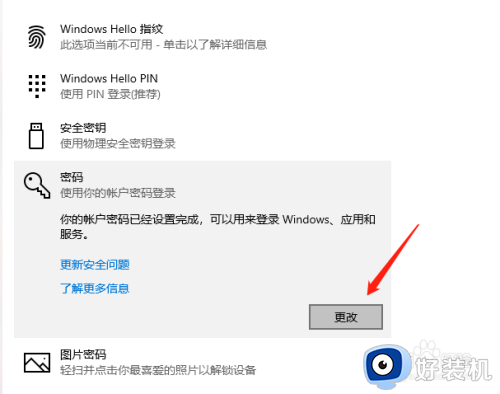

5.这里出现的是更改密码,全部选择空白,不填写,然后点击下一步,再点完成,这样就关闭密码了
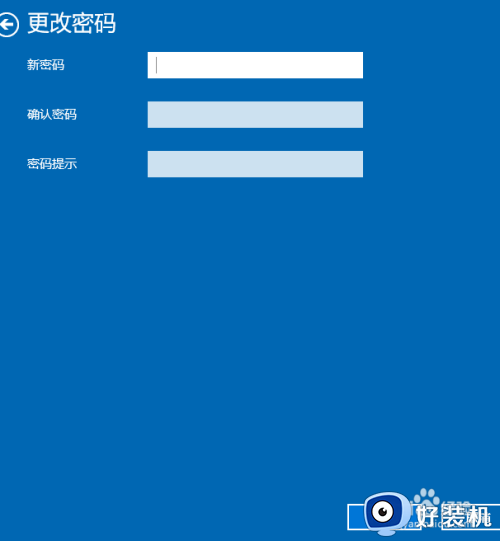
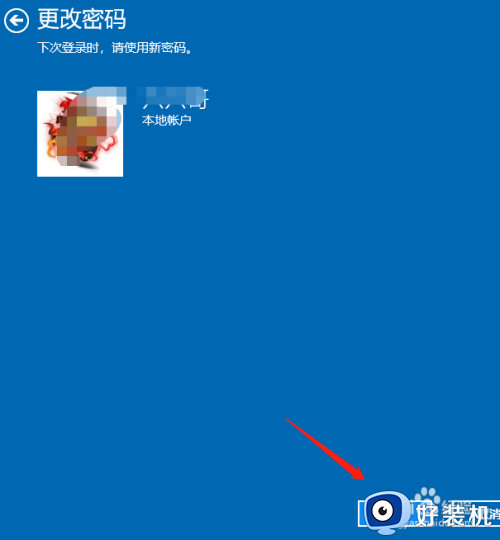
以上就是关于win10用户密码怎么取消的全部内容,还有不懂得用户就可以根据小编的方法来操作吧,希望能够帮助到大家。
win10用户密码怎么取消 window10如何删除登录密码相关教程
- win10解除密码登录如何设置 windows10登录密码取消的方法
- win10登录密码在哪里取消 win10快速取消登录密码的方法
- win10取消开机登录密码设置方法 win10取消密码登录如何设置
- win10如何取消开机密码登录 怎么取消win10开机登陆密码
- win10电脑取消密码怎么操作 win10电脑怎样取消密码登录
- win10如何删除开机密码 win10取消开机密码方法
- win10如何删除开机密码 win10取消开机密码方法
- window10锁屏密码设置取消方法 window10怎样取消锁屏密码
- windows10怎么取消密码 windows10如何取消登录密码
- win10取消登录密码的方法 win10密码登录怎么取消
- win10右下角天气怎么关 win10删除电脑右下角天气显示的方法
- win10怎样关闭管理员账户 win10关闭管理员账户的详细方法
- win10系统如何退出S模式 win10系统快速退出S模式的方法
- win10c盘故障转储如何解决 win10c盘故障转储的解决方法
- win10电脑连接不可用有红叉什么原因 win10电脑连接不可用有红叉原因和解决方法
- win10怎样修改磁贴颜色 win10修改磁贴颜色的方法教程
win10教程推荐
- 1 win10右下角天气怎么关 win10删除电脑右下角天气显示的方法
- 2 win10删除文件需要管理员权限怎么办 win10删掉文件需要管理员权限处理方法
- 3 彻底关闭win10病毒和威胁防护的步骤 win10如何关闭病毒和威胁防护
- 4 win10进入桌面后鼠标一直转圈怎么回事 win10进桌面一直转圈怎么解决
- 5 win10桌面快捷图标出现白纸怎么回事 win10桌面快捷方式图标变成白板如何处理
- 6 win10计算器打不开怎么办 如何解决win10系统无法打开计算器
- 7 win10共享文件夹怎么在另一个电脑查看 win10共享文件夹另外一台电脑如何找到
- 8 win10关闭每次打开应用的通知设置方法 如何关闭win10每次点开软件都提醒
- 9 win10实时保护关不掉怎么办 win10实时保护关闭不了如何解决
- 10 win10把硬盘识别成移动硬盘怎么办 win10硬盘变成可移动设备处理方法
